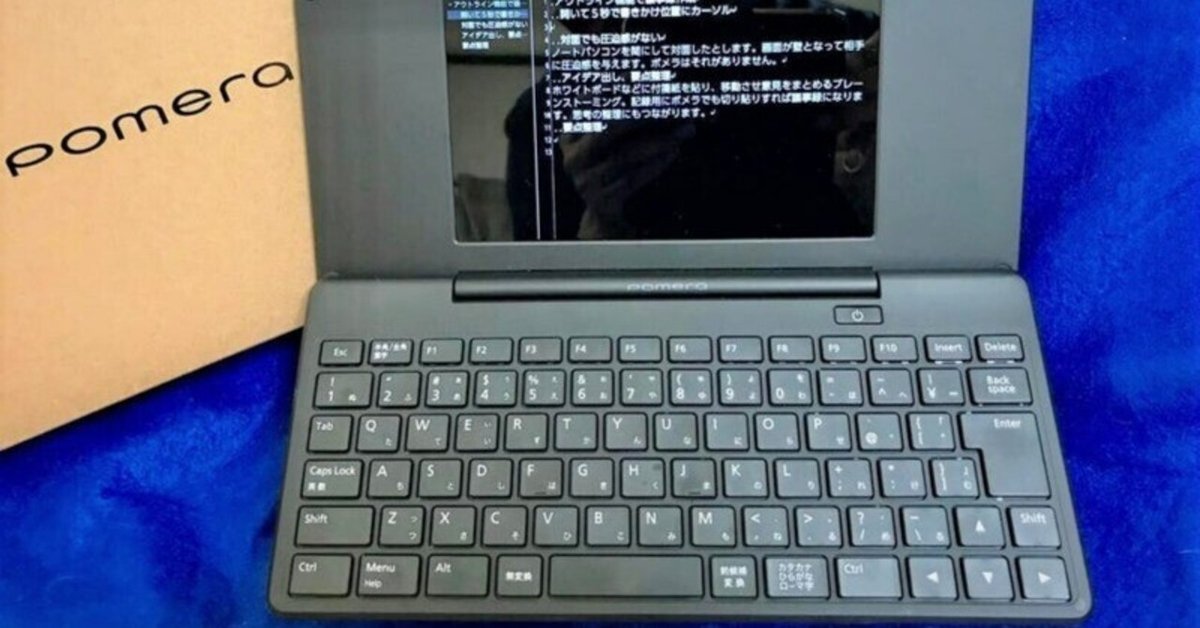
pomera旧機種DM200のすすめ
後継機が出た今だからこそ手頃な価格のpomera DM200
「ポケット・メモ・ライター」ポメラ。いつでもどこでもすぐに「メモ」する。そんなコンセプトのポメラの新型DM250が2022年7月29日、株式会社キングジムから発売されました。
一つ前の機種、DM200の発売は2016年10月21日。約6年ぶりの進化です。

DM200発売当時から「欲しいな」と感じつつ、価格¥49,800+消費税に怯み、手を出せませんでした。
一方、新型のDM250は¥54,800+消費税。高嶺の花です。
ポメラDM250が発売され、DM200が在庫流通価格に下がったことからこの度、DM200を購入しました。
2万円台後半に下がったとはいえ、購入しようかとても迷いました。「なぜDM200が必要か」自問自答するとともに、「こういうことがしたいができるか」をマニュアルをダウンロードして検討しました。その経過を紹介します。
すぐに起動して書きかけ位置からスタート
約4秒で起動し、カーソルが前回の書きかけ位置にあることから、「すぐにメモ」することができます。
設定により起動時のカーソル位置を冒頭や末尾にすることもできます。起動後、Ctrl + Alt + 矢印キーで冒頭や文末にジャンプすることもできます。

ブラインドタッチできるキーボード
キーボードの上下方向は狭いものの、横幅方向は普通のキーボードに近く、慣れればブラインドタッチができます。
ショートカット機能が使える
Ctrl + X で切り取り、Ctrl + C でコピー、Ctrl + V で貼り付け等、一般的なテキストエディタと同様なショートカット機能が使えます。
対面で取材・議事録作成ができる
対面して取材したり議事録をとるとします。ノートパソコンでは画面が壁となって相手に圧迫感を与えます。ポメラはそれがありません。画面の高さは最大120mmです。
リモート会議の画面を圧迫しない
リモート会議をしながら議事録をとる場面を想像してください。1画面だと切り替えや画面分割が必要です。分割すると画面を圧迫します。
ポメラがあればリモート会議や、パソコン・スマホなどで調べ物をしながらの入力ができます。
思考を助けるアウトライン表示
左に見出しウィンドウ、右に本文を表示するアウトライン表示。見出し単位で文章の移

動、コピー、階層化ができます。アイデア出し、要点整理、思考・推敲の手助けとなります。
行頭の「.」または「#」の数で階層変更
この2種類しかない点が気になりますが、「.■」「..□」というように工夫すればチェックボックスのような使い方もできます。
見出しウィンドウでCtrl + ◀、Ctrl + ▶でも階層の深さを変えられます。
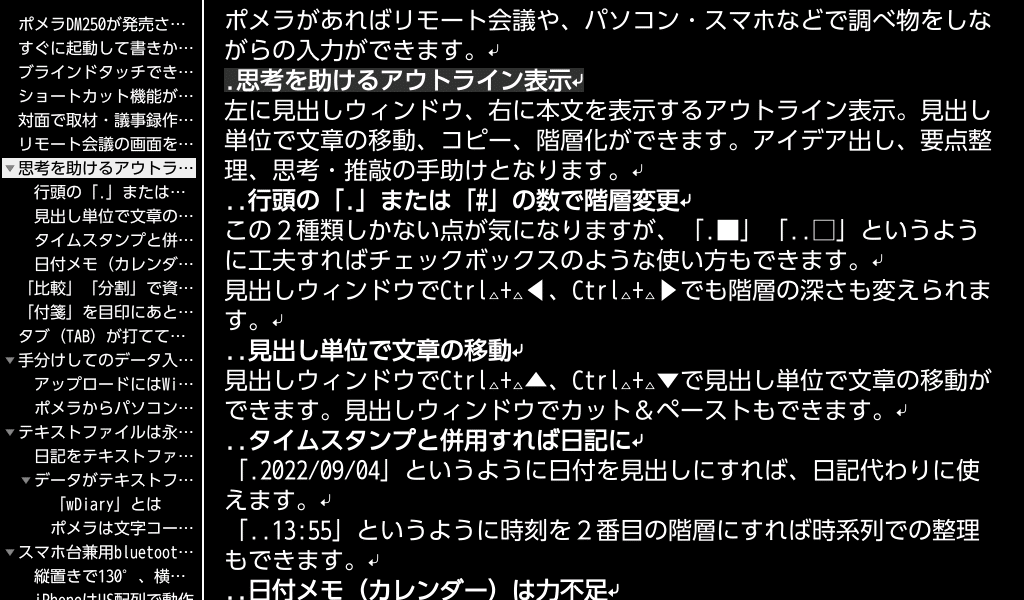
見出し単位で文章の移動
見出しウィンドウでCtrl + ▲、Ctrl + ▼で見出し単位で文章の移動ができます。見出しウィンドウでカット&ペーストすることもできます。
タイムスタンプと併用すれば日記に
「.2022/09/04」というように日付を見出しにすれば、日記代わりに使えます。
「..13:55」というように時刻を2番目の階層にすれば時系列での整理もできます。
日付メモ(カレンダー)は力不足
ポメラには「日付メモ(カレンダー)」機能がありますが、1日あたり全角8000文字が目安。保存先は本体のみ。SDカードには保存できません。パソコンから参照するにはUSBケーブルを接続する必要があります。
スケジュール管理はスマホで行うことが多く、この日付メモ(カレンダー)機能は、データの一時保管場所として使うのがよいでしょう。
「比較」「分割」で資料間のコピー&ペースト
2つのファイルを左右に並べて「比較」しながら編集することができます。また、1つのファイルを左右に「分割」して編集することができます。
Alt + Tab でウィンドウを切り替えて資料間でコピー&ペーストもできます。

「付箋」を目印にあとで資料を挿入
ポメラはインターネット表示ができません。資料の引用が必要な場合は、挿入したい箇所に「付箋」とともに、URLあるいは記事のタイトル等、検索キーを記載しておきます。付箋を目印にあとで資料を挿入します。
実際の会議でも、「詳細は資料1参照」というように進行するのが常です。
タブ(TAB)が打ててテキストエディター代わりに
プログラミング、html制作、タブ区切りの表作成などはタブ(TAB)を多用します。スマホでは既にあるタブ文字をコピー・ペーストすることはできますが、新たに入力することはできません。
ポメラはタブの入力も表示(設定により)もできます。
タブ区切りのデータは表計算アプリと相性が良い
文字や文字列の間にタブ記号を挿入して区切りを付けたタブ区切り形式のテキストファイルは、Excel等の表計算アプリに貼り付ける(ペーストする)と、表に展開されて便利です。
項目とデータをタブ区切りにすると見栄えも良い
日時 令和4年9月6日
場所 会議室
発表者 山田太郎
というように見栄えが良く、また、データベースアプリに取り込むときも便利です。
手分けしてのデータ入力に使える
名簿やアンケート結果を手分けして入力する場面を想像してください。テキストファイルであればアプリを選びません。ある人はスマホ、別の人はパソコン、そしてポメラ所有者はもちろんポメラです。
すぐに起動して書きかけ位置からスタートするポメラのメリットを活かして、隙間時間にデータを入力することができます。
データの集約はメールを使います。集約してくれる人宛にメールをします。
ポメラの「アップロード」機能
ポメラは、集約者へのメールを送信する機能はありませんが、「アップロード」という自分のgmail宛にメール送信する機能があります。この機能と、スマホやパソコンを使って集約者にメールを転送します。
アップロードにはWi-Fi環境が必要
「アップロード」するにはWi-Fi環境が必要です。外出先の場合はスマホのテザリング機能等を使うことになります。
ポメラからパソコンへの転送方法は多彩
USBケーブル、SDカード、QRコード、アップロード、ポメラsyncと、ポメラからパソコンへの転送方法は多彩です。スマホへの転送はQRコードでの転送が便利です。
手分けしてのデータ入力の場合は、この後、メールを集約者に転送することを考え、「アップロード」が便利です。
テキストファイルは永遠です
アプリケーションが廃止されたとしても、テキストファイルは普遍です。どのアプリケーションからも使えます。互換性があり、いつまでも保存、再利用ができます。
日記をテキストファイルで保存
日記に電話応対録、会議録や名刺データなどを入力しておくと、時系列で整理されているので、重要なデータベースとなります。
特に新聞記事、インターネット記事のスクラップは日付が必須ですので日記アプリとの相性はよいといえます。
日記アプリで重要なことは、データの互換性、汎用性があることです。日記をテキストファイルで保存することをお勧めします。
私は、日記アプリとして「Diaro」を使っています。
「Diaro」である必要はありません。Googleの「keep」や「Evernote」でもかまいません。「202212.txt」というように、月ごとにテキストファイルに書き出すことができればよいのです。
月ごとに保存する理由ですが、スクロールして編集するのに使い勝手のよいサイズだからです。
添付ファイルは「20220904○○.pdf」というように日付を付けたファイル名にして、Dropboxなどに保存。テキストファイルにリンク名を記載しておきます。
SDカードにテキストファイルで保存するようにすれば、ポメラで編集することができます。
参考:「Diaro」とは
Diaroは、マルチプラットフォームの日記、ジャーナル、ノートアプリです。Android、iPhone、Windows、Macからでも使えます。
Diaro(有料版)はデータをテキストファイルで書き出すことができます。
書き出したテキストファイルを日記原本として「202212.txt」というように月ごとに保存するようにしています。
SDカードに保存ればポメラからも編集ができます。
参考:「Diaro」有料版へのアップグレード方法
「Diaro」のインストールですが、まずDropboxのアカウント(無料で2GB)を作り、そのメールアドレスでweb版のDiaroに登録してください。無料版でもDropboxへのバックアップが取れます。
https://diaroapp.com/
有料版へアップグレードすればスマホ・アプリとの同期もできるようになります。
アップグレードはweb版から行ってください。買い切り型になります。
スマホ版アプリからアップグレードするとサブスクリプション型になってしまいます。(月・年払い)
引用→ブログというより備忘録 - IT編 https://tips.miraishumbo.com/2022/05/diaro.html
テキストファイル形式の日記アプリとの連携
月ごとに保存した日記データを編集、検索し、更に写真、動画、音声などを添付してくれる便利なアプリを紹介します。
「wDiary」というWindowsの日記アプリです。「wDiary」のデータはプレーンなテキストファイルです。
写真、動画、音声は「20220904_01.jpg」「20220904_02.jpg」というように日付・連番のファイル名をテキストファイルに挿入してくれるとともに、写真、動画、音声データ本体をDATAフォルダに転記してくれます。
PDF、Word、Excelなどのデータも、DATAフォルダに保存し、テキストファイルに「.¥data¥20220904○○.pdf」というようにフォルダ名・ファイル名を記載しておけば「wDiary」からリンクします。
wDiaryのデータをSDカードに保存しておけば、ポメラからもテキストファイルの編集ができます。
参考:「wDiary」とは

Pyo氏作成のシンプルなインターフェースの日記帳ソフトです。
その日の出来事をテキストで記述していき、写真、動画、音声も付けることができます。
プログラムサイズが小さく、インストールも不要ですので、ポメラのSDカードにセットすることもできます。
ポメラのSDカードにセットすればポメラからデータを直接編集することができます。
参考:タイムスタンプの変更例
「Diaro」が書き出したテキストファイルを「wDiary」で使えるようにするにはタイムスタンプを次のとおり変更するか、あるいはタイムスタンプを追加してください。
変更前 28 July 2011, Thursday 20:23
変更後 2011/06/28
参考:「wDiary」の活用事例
wDiaryのデータをhtml変換することができます。ブラウザで表示、検索、印刷することができます。
https://ameblo.jp/mgh03015/entry-12475124284.html

ポメラは文字コード、改行コードの変更も可能
ポメラDM200の標準の文字コードは、UTF-8、BOMあり、改行コードはCR+LFです。shift_jisへの切り替えもできます。改行コードの変更も可能です。
ところで、先述の「wDiary」との連携ですが、注意する点があります。wDiaryは文字コード「UTF16 LE」にしか対応していない点です。ポメラDM200は「UTF16 LE」を読み込んで編集することはできますが、保存するときににUTF-8に変換してしまいます。「wDiary」から再度使うにはWindowsのメモ帳で開き、「名前を付けて保存」「エンコード:UTF16 LE」で上書き保存する必要があります。
このことをポジティブに考えれば、Windowsのメモ帳と連携すれば、実用上全ての文字コードに対応できるということです。

DM200の最大文字数について
1ファイルあたりの最大文字数は、1文字3バイト換算で100,000文字が目安です。UTF-8の日本語で利用されるものは、半角文字は1バイト、全角文字は3バイト(一部2バイト)です。
「wDiary」でこれまで最大文字数を記録した月は、全角・半角・タブ・スペース合わせて100,000文字でした。その内、全角文字は約50000文字。約200KBでした。
全角だけで100,000文字まで可能となると、バイト数にして300KBまで入力できそうです。
スマホ台兼用bluetoothキーボード

ポメラはbluetoothキーボードとして使えます。画面の前にスマホを立てかけることができるので、スマホスタンドが不要です。
縦置きで130°、横置きなら135°くらいまでは保持可能
DM200は約580gあります。その重さがスマホの重量を保持する方向に作用して、膝の上でもスマホ台として機能します。
iPhoneはUS配列で動作
iPhoneと接続した場合、US配列で動作します。@、&、*、(、)、などよく使う記号の位置が異なります。キートップシールを貼るより、「@」を「あっと」と打ち込んで変換する方が簡単です。
新型DM250にすべきか手頃な価格のDM200にすべきか
実売価格5万円台のDM250。在庫流通のみとなった実売価格2万円後半のDM200。その差約2万円にどれだけの価値を認めるかで迷いました。新型のDM250には2万円の差額にふさわしい魅力が十分にあります。
特にDM250のWi-Fi接続「pomera Link」は魅力的です。
散歩していてアイデアが出た場合、まずはスマホ(Android、iPhone、iPad)に入力というケースが多いと思います。Wi-Fi接続があればポメラへ簡単に移行することができます。
旧型「DM200」と新型「DM250」とを比べてみます。
旧型「DM200」と新型「DM250」との違い
スマホとのWi-Fi接続iPhone、iPadの「メモ」との連携の「ポメラsyinc」→Androidを加えたスマホとの連携の「pomera Link」
保存可能文字数が10万字→20万文字まで倍増
ATOKの校正支援機能の強化「読み、仮名遣い誤りの指摘」「誤用の指摘」
USB microB→Type-C 対応
バッテリーの持続最長18時間→24時間
充電時間約5時間→約4時間、充電確認用LEDも搭載
キーボードの打鍵感が、より静かに
オートバックアップ機能、ゴミ箱搭載
シナリオモードを追加
本体カラーがブラック→ダークグレーに
キートップステッカーを「US配列」「親指シフト2配列」を追加
iPhone、iPadの「メモ」と「ポメラsyinc」で連携
iPhoneやiPadをお使いの場合は、Wi-Fi接続「ポメラsyinc」で「メモ」と連携することができます。
iPhoneやiPadの「メモ」の「pomera_sync」フォルダにアイデアを書き込み、ポメラの「ポメラsyinc」を実行すればポメラから読み込めます。
結論、iPhoneユーザーである私はDM200で十分
ポメラの使用目的ですが、議事録、アイデアのメモ、電話応対メモ、データ入力、日記アプリ(wDiary)との連携、ブログの下書きなどを想定しています。
この使い方であればポメラからパソコンへデータを渡すのが主な使い方です。
出先でスマホからポメラにデータを移して編集するということはほとんどありません。あったとしてもiPhoneユーザーである私は、DM200の「ポメラsyinc」で十分と判断しました。
DM250、DM200のスペック
DM250 DM200
画面 7.0インチTFT液晶1024×600ドットバックライト搭載 7.0インチTFT液晶1024×600ドットバックライト搭載
1ファイルあたりの保存可能文字数 20万字 10万字
本体ストレージ メイン1.3GB(バックアップ1.3GB、ゴミ箱0.6GB) 128MB対応
記録メディア SDカードSDHCカード SDカードSDHCカード
インターフェイス USB2.0(Type-C) USB2.0(microB)
充電時間 約4時間 約5時間
充電確認用LED あり なし
無線LAN IEEE802.11b/g/n(2.4Ghz帯) IEEE802.11b/g/n(2.4Ghz帯)
Bluetooth Bluetooth4.2 Bluetooth4.0
アプリとのWi-Fi接続 対応 非対応
アップロード 対応 対応
バッテリー リチウムイオン リチウムイオン
sync 非対応 対応
連続使用時間 約24時間 約18時間
本体色 ダークグレー ブラック
外形寸法W×D×H 約263×120×18mm 約263×120×18mm
質量 約620g 約580g
発売日 2022年7月29日 2016年10月21日
本体価格(税抜) ¥54,800 ¥49,8000
#アプリ #キーボード #パソコン #スマホ #日記 #pomera #ポメラ
この記事が気に入ったらサポートをしてみませんか?
